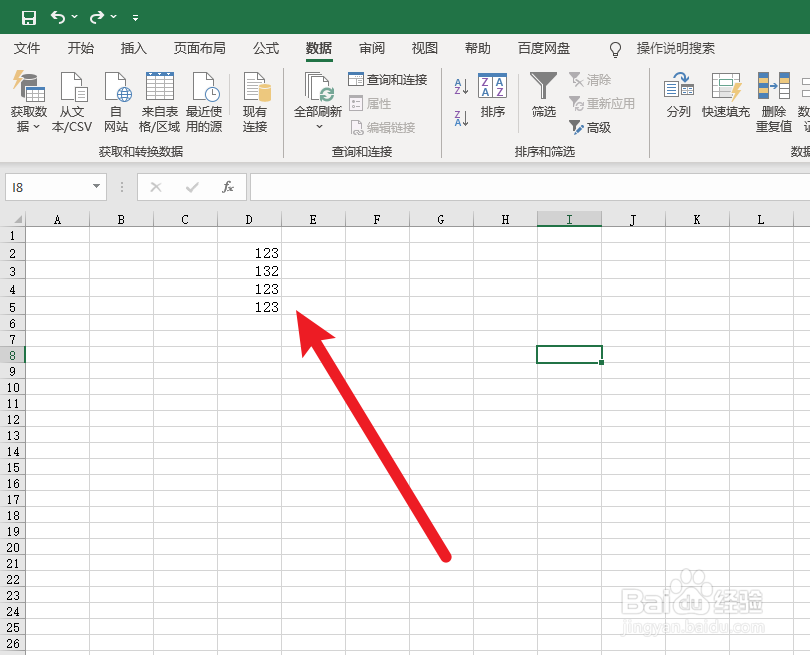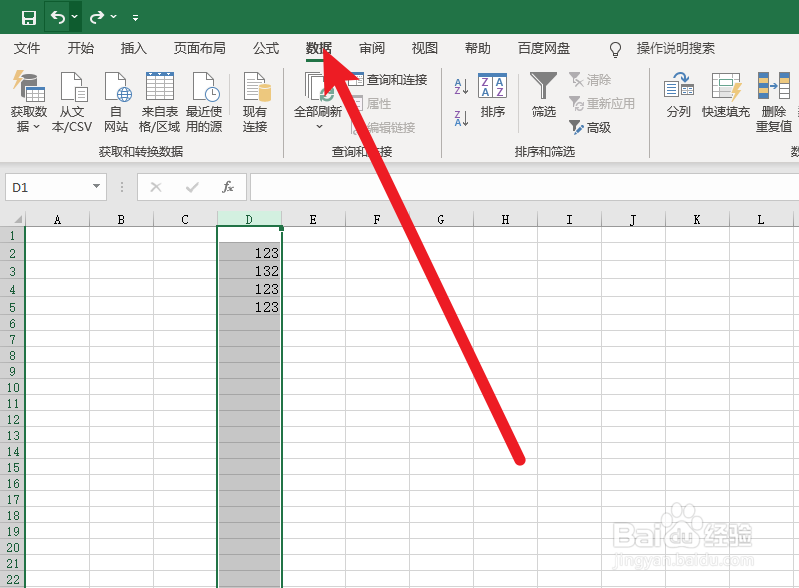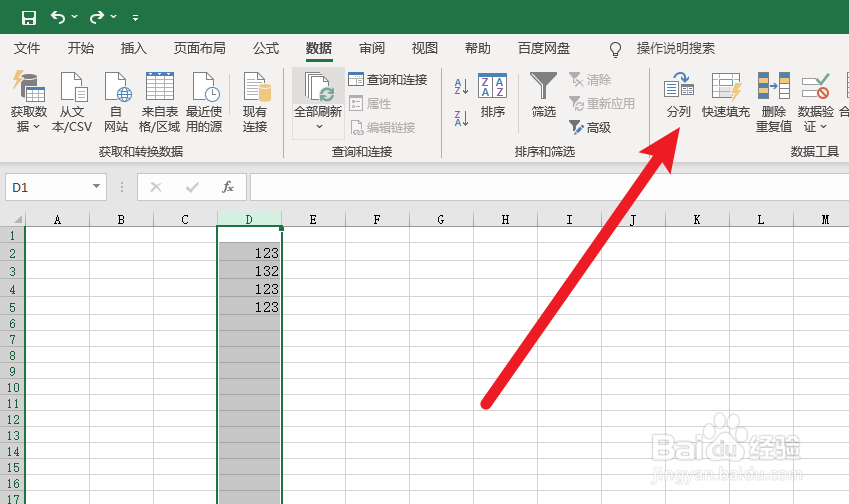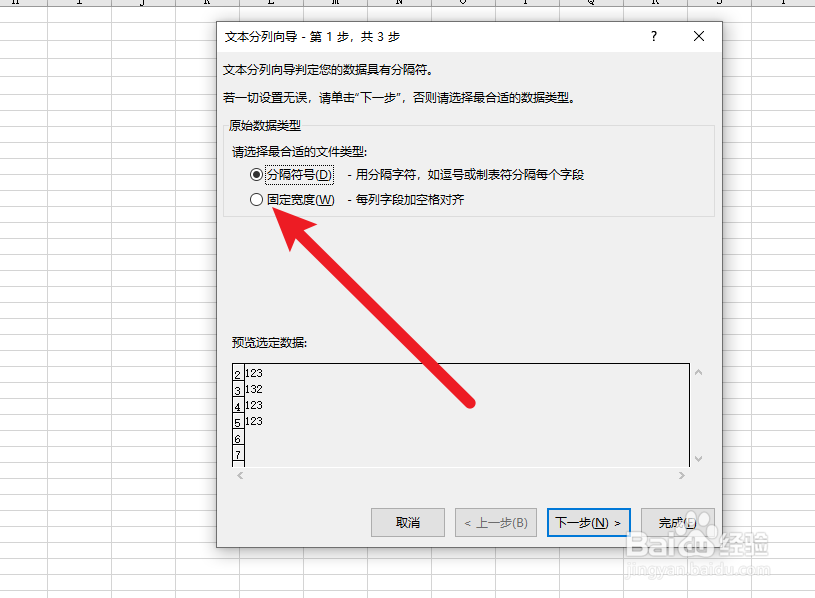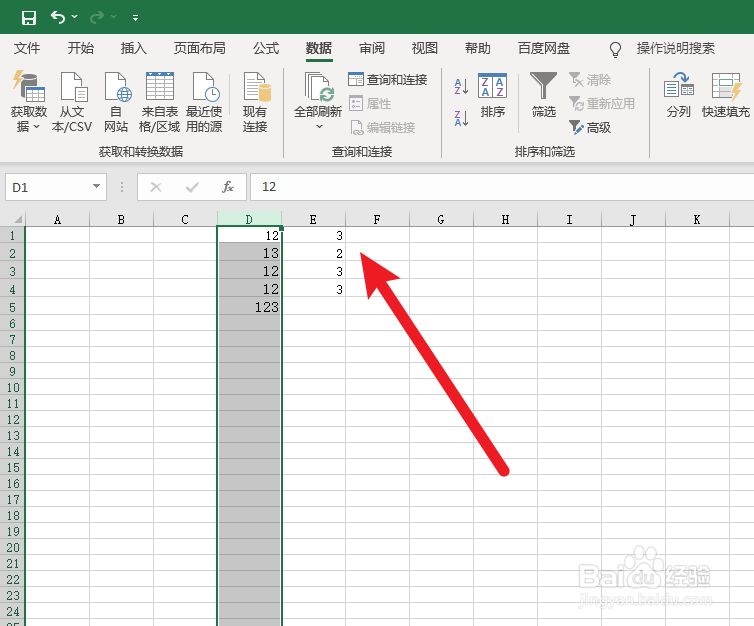Excel 工作表如何将数据单独分列出来
1、进入Excel 工作表2019版本,准备好相关的数据。
2、选中整列。
3、点击上方的【数据】。
4、再选中【分列】。
5、弹出窗口,选中【固定宽度】。
6、拖动定宽度位置。
7、最后如图就可以将数据单独分列出来、
声明:本网站引用、摘录或转载内容仅供网站访问者交流或参考,不代表本站立场,如存在版权或非法内容,请联系站长删除,联系邮箱:site.kefu@qq.com。
阅读量:71
阅读量:91
阅读量:81
阅读量:47
阅读量:58